reklama
Většina z nás má účet Google, pravděpodobně pro něco jako Gmail nebo Kalendář Google. Věděli jste však, že Google je také skvělá volba pro ukládání a vyhledávání všech vašich fotek?
Fotky Google nabízejí bezplatné neomezené (komprimované) úložiště Získejte zdarma neomezené úložiště fotografií a další s fotografiemi GooglePokud tyto skryté funkce Fotky Google nepoužíváte, opravdu vám chybí. (Tip: K dispozici je bezplatné a neomezené úložiště fotografií!) Přečtěte si více pro vaše fotografie a zpřístupní je na mnoha zařízeních. Pokud dáváte přednost vysoce kvalitním obrázkům v plném rozlišení, může to udělat i Fotky Google, ale to vám ukradne z celkového úložiště účtu Google. Každý dostane 15 GB zdarma a můžete platit 1,99 $ / měsíc za 100 GB, nebo 9,99 $ / měsíc za 1 TB.
Můžete získat bezplatnou aplikaci Fotky Google pro váš počítač (MacOS a Windows), Android, nebo iOS. Jakmile zálohujete všechny fotografie svého zařízení, zpřístupní se z jakéhokoli zařízení, které obsahuje Fotky Google a vaše přihlašovací údaje.
Ale teď, když se všechny vaše fotky zazálohovaly do cloudu Fotky Google, jak byste měli najít své oblíbené obrázky a vzpomínky? To je to, co jsme tady, abychom vám pomohli.
Panel pro vyhledávání všech fotografií Google
Google je známý výsledky vyhledávání a umělou inteligencí, která se i nadále stává chytřejší. Fotky Google vyhledávací panel je výkonný nástroj, který vám pomůže najít fotografie na základě velkého množství termínů. To může zahrnovat měsíc, sezónu, umístění, objekty nebo obecná témata.

Pro ty, kteří využili funkci alba „Lidé a domácí mazlíčci“, můžete vyhledat konkrétní jména lidí a domácích mazlíčků a najít to, co hledáte.
Pokud si nejste jisti, jak tuto fantastickou funkci využít, zkuste se inspirovat těmito slovy ve vyhledávací liště Fotky Google:
- Narozeniny
- Jídlo
- Kočka
- Pes
- Selfie
- Vánoce
- předvečer Všech svatých
- Různé barvy
- Disneyland
- Valentýna
- Pláž
- Los Angeles
Vyhledávací lišta také navrhne návrhy, než cokoli zadáte. Může to také navrhnout tváře, takže pokud kliknete na jeden, všechny obrázky s touto osobou nebo domácím mazlíčkem se filtrují. Fotky Google mohou také filtrovat videa, snímky obrazovky, filmy, animace, často navštěvovaná místa a další.
Tipy pro pokročilé vyhledávání
I když hledání jednotlivých výrazů vám obecně může přinést výsledky, které hledáte, stále jich může být příliš mnoho. Naštěstí se jedná o produkt společnosti Google a můžete použít pokročilá vyhledávání (jako jsou ta v pravidelná vyhledávání Google Jak správně využít vyhledávače GoogleU operátorů můžete zobrazovat výsledky, které se týkají pouze určitých webů, prohledávat řadu čísel nebo dokonce zcela vyloučit z výsledků slovo. Když zvládnete používání Google ... Přečtěte si více ) najít něco konkrétnějšího.

Dobrým tipem je zkombinovat dva hledané výrazy do jednoho. Pokud například chci v Disneylandu najít obrázky svého snoubence, do vyhledávacího panelu Fotky Google zadejte text „Robert in Disneyland“. Nebo pokud chcete fotografie svých rodičů dohromady, zkuste „máma a táta“ (za předpokladu, že jste takto označili album tváří).
Nebo pokud často berete svého psa do psích parků, zkuste hledat „pes a park“. Tato pokročilá vyhledávání pomáhají zúžit výsledky.
Emoji mají převzal svět Co to znamená Emoji? Emoji Face Význam vysvětlilZmateni emodži v té textové zprávě, kterou jsi právě dostal? Zde jsou běžně přijímané významy populárních emodži. Přečtěte si více , a pomůže vám najít fotografie také pomocí Vyhledávání Fotek Google. Kdo by si myslel, že?
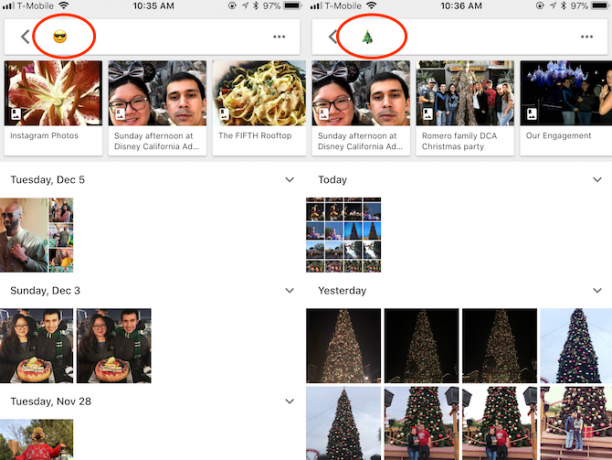
Pokud například chcete najít všechny obrázky, které v nich mají brýle, použijte emoji „usmívající se obličej se slunečními brýlemi“. Hledáte šťastné chvíle? Zkuste použít smajlík nebo jiný veselý obličej emodži. Chceš najít srdce? Použijte symbol srdce.
Dokonce můžete ve svých Fotkách Google vyhledat vánoční obrázky pomocí emoji vánočního stromu. Je to určitě zábavné experimentovat s různými emodži a zjistit, jaké výsledky se objeví.
Vraťte se v čase
Ve výchozím nastavení Fotky Sekce organizuje celou vaši sbírku fotografií v chronologickém pořadí. Pokud máte spoustu fotografií, může to být hodně procházet.
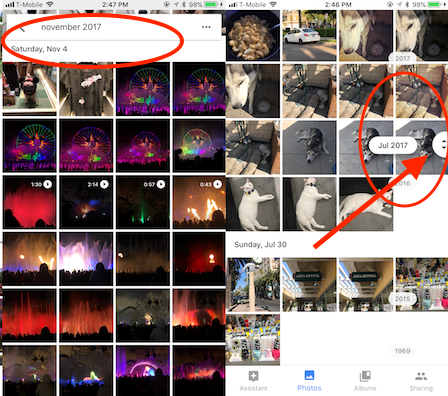
Pokud však hledáte vzpomínky v určitém měsíci, můžete přetáhnout tuto rukojeť posuvníku na stranu. Ve vašich Fotkách Google uvidíte roky, které jsou k dispozici, a poté se rychle zobrazí měsíce, protože se zobrazují na boku.
Rychlejší způsob, jak toho dosáhnout, je napsat do vyhledávacího pole něco jako „listopad 2016“. Je však určitě zábavné rychle skočit po vaší fotografické časové ose posouváním a revizí některých vzpomínek.
Usnadněte budoucí vyhledávání: Uspořádejte a optimalizujte
Vyhledávání fotografií a jejich chronologické procházení ve Fotkách Google je zábavné a snadné. Díky organizaci fotografií však život také usnadní život. Naštěstí Fotky Google obsahují některé funkce, které usnadňují seskupování fotografií do alb.
Využijte pomocníka
Asistent Fotky Google Co pro vás může Asistent Fotky Google udělat?Asistent je jednou z nejlepších funkcí aplikace Fotky Google, ale ty nejlepší funkce vám mohou chybět. Zde je návod, jak plně využít! Přečtěte si více je užitečná funkce, která vám pomůže snadno uspořádat fotografie. Může pro vás také vytvářet animace z videí a fotografií, spojovat filmy, navrhovat střídání obrázků, které se objevují bokem, a mnohem více.

Pokud máte spoustu obrázků z odpoledne nebo ze dne, může asistent vytvořit album s těmito fotografiemi, doplněné informacemi o poloze. Do tohoto alba se ukládají také všechny animace nebo stylizované obrázky, které uložíte z asistenta. Je to snadný způsob, jak začít uspořádat své fotografie do alb pro snazší orientaci později.
Asistent vám také může pomoci snížit nepořádek. Pokud si na vašich fotkách všimne spoustu snímků obrazovky, nabídne vám jejich archivaci. Archivované obrázky se neobjeví ve vaší hlavní Fotky, ale stále se zobrazují v albech a výsledcích vyhledávání.
Inteligentní alba
Tam jsou také některé Inteligentní alba které jsou automaticky vytvářeny na základě vašich fotografií. To usnadňuje vyhledávání obrázků Google na základě míst a věcí. Inteligentní alba také oddělují videa, koláže a animace pro snadnou orientaci.

Jednou z lepších možností inteligentního alba je Lidé a domácí zvířata. Díky tomu mohou Fotky Google rozpoznávat tváře lidí i zvířat a vytáhnout je pro vás. Na tyto tváře můžete kliknout a pojmenovat je. Jakmile Google Photos získá jméno, dostane tato osoba své vlastní album a přidají se všechny obrázky s tváří v nich.
Díky síle Googlu by tato alba People & Pets měla být schopna rozpoznat, jak někdo v průběhu času stárne, a přesto je seskupovat do původního alba. Někdy však můžete najít něčí tvář ve zdvojených albech. Pokud k tomu dojde, ujistěte se, že je obličej správně označen, a poté klikněte na duplicitní album „Kdo je to?“ správné jméno pro opravu chyby.
Fotky Google z větší části rozpoznávají lidi a zvířata celkem dobře. Může však zahrnovat některé výsledky, které jsou podobné, ale ne přesná shoda. Příkladem jsou další husky nebo psy Shiba Inu, které se objevují v mém albu „Wolf“ (Sibiřský husky). To lze vyřešit výběrem obrázků na místě a výběrem Odebrat výsledky z akcí.

Místa album využívá geolokační data na vašich fotografiích k jejich uspořádání podle polohy, jako jsou města, firmy, tematické parky a další. Věci detekuje věci jako svátky, ohňostroje, západy slunce, zvířata, květiny, jídlo a další. Nemusí to být stoprocentní přesnost, ale je dost blízko.
Inteligentní alba jsou také klíčovým bodem, když pomocí vyhledávací lišty vyhledávají konkrétní výrazy, například objekty, místa a jména.
Vytvořte si vlastní alba
Zatímco Asistent je skvělá pomůcka pro rychlé vytváření alb, nebude správně identifikovat každou skupinu fotografií ani vám nebude ukazovat dny a události zdaleka. Naštěstí si můžete vytvořit vlastní alba.
Najdete Vytvořit album možnost dostupná z jakéhokoli pohledu ve Fotkách Google. Když vytvoříte album, zobrazí se vaše časová osa fotografie a můžete si vybrat obrázky, které chcete do tohoto alba vložit.
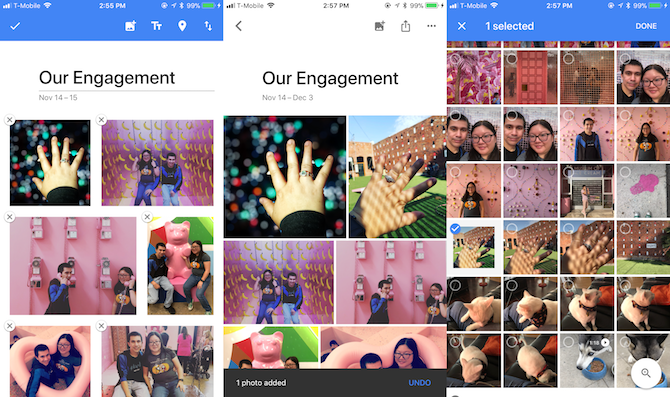
Pokud máte hodně obrázků, může se to zdát těžkopádné. Protože však tato časová osa funguje jako běžná Fotky zobrazení, můžete rychle posouvat měsíce pomocí posuvného postranního panelu. Každý den se odděluje.
Klepnutím na zaškrtnutí vedle dne vyberte všechny fotografie z tohoto dne a poté vyberte ty, které nechcete zahrnout. To je snadné při vytváření alb na základě událostí nebo shromáždění, když nechcete, aby obsahovaly náhodné fotografie.
Až budou vaše fotografie vybrány, stačí klepnout Vytvořit a pak tomuto albu pojmenujte
Využijte vyhledávání k filtrování obrázků pro alba a další
Řekněme, že chcete vytvořit album, které spojuje všechny vaše snímky pořízené v Disneyland Resort. Jednoduše vyhledejte „Disneyland“ a potom klepnutím a přetažením z jednoho obrázku rychle vyberte velkou dávku obrázků.
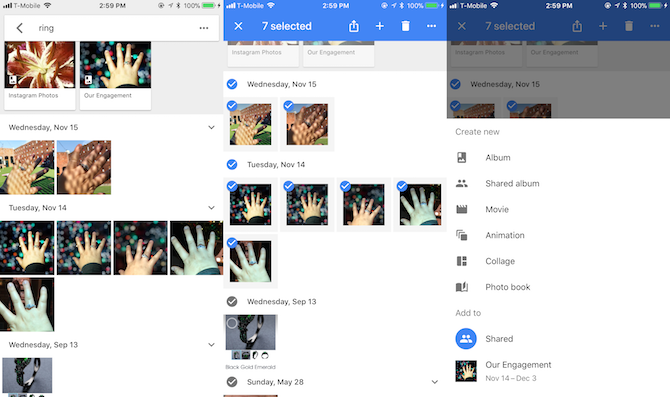
Jakmile si vyberete požadované obrázky, stačí klepnout na ikonu + tlačítko a vytvořit nové album (pokud chcete spolupracovat, vyberte sdílené album). Mezi další možnosti patří vytvoření filmu z těchto vybraných obrázků, animace, koláž nebo dokonce fotokniha. Můžete je také vložit do již existujícího alba.
Opravte nesprávné datum
Někdy se ve vaší časové ose fotografií mohou zobrazit některé obrázky. To je vždy otravné. Zpravidla to znamená, že jsou v zařízení zachyceny s nesprávným datem nebo časem, nebo vám to někdo právě poslal, a to bez dat EXIF.

Pokud chcete skutečně optimalizovat a uspořádat své obrázky, pak je to náročný, ale nutný úkol. Bohužel jediný způsob, jak toho dosáhnout ve Fotkách Google, je z webu, ale odtud je to docela snadné.
Jednoduše vyberte dotyčné fotografie tak, že umístíte kurzor myši na miniatury a kliknete na tlačítko zaškrtnutí v levém horním rohu. Poté klikněte na tlačítko nabídky se třemi pruhy („hamburger“) v pravém horním rohu a vyberte Upravit datum a čas. Můžete to také udělat jednotlivě na fotografiích, ale ušetří to čas v dávkách.
Naskenujte své staré tištěné fotografie
Před stárnutím digitálních fotografií jsme fotili na jednorázové nebo analogové fotoaparáty a nechali náš film vytisknout. Někde v domě jsou staré krabičky s fotografiemi, které jsme se nikdy digitálně naskenovali. Google znovu přijde na záchranu s PhotoScan.

PhotoScan je samostatná aplikace pro Android a iOS který pracuje s Fotky Google. Tato šikovná bezplatná aplikace umožňuje uživatelům naskenovat staré obrázky a získat úžasné digitální kopie během několika sekund. Aplikace detekuje hrany, narovná se, otáčí se a dokonce odstraňuje oslnění.
Pokud vážně používáte službu Fotky Google jako centrum pro všechny, které potřebujete pro správu fotografií, vyplatí se PhotoScan podívat. Tato aplikace pomáhá usnadnit sdílení těchto cenných papírových fotografií, jejich vyhledávání a zálohování ve vysoce kvalitním digitálním formátu.
Spolupracujte se sdílenými alby
Fotky Google mají možnost vytvořit Sdílená alba také. Je to skvělý způsob, jak sbírat fotografie na párty, výlet nebo rodinu na jednom místě.

Když chcete vytvořit Sdílené album, jdi na Sdílení na kartě Fotky Google. Chcete-li začít, Fotky Google shromáždily fotky z posledních dnů do alb a můžete vidět lidi, jejichž tváře jsou již rozpoznány. Můžete klepnout na ikonu + přidejte lidi, se kterými chcete sdílet album, a můžete klepnout na ikonu Posouzení tlačítko pro procházení podrobností.
Každé sdílené album může obsahovat zprávu, pokud chcete, a jakmile ji pošlete příjemcům, mohou si obrázky prohlédnout. Sdílená alba umožňují příjemcům ve výchozím nastavení přidávat fotografie a komentáře, ale v případě potřeby můžete nastavení vyladit.
Je to skvělý způsob, jak shromáždit všechny obrázky ze zvláštních událostí nebo příležitostí na jednom místě od více lidí.
Fotky Google to usnadňují
Existuje mnoho způsobů, jak spravovat vaše fotografie online, a Fotky Google jsou pouhou kapkou v kbelíku (my jsme ve srovnání se třemi oblíbenými službami cloudového úložiště Dropbox vs. Disk Google vs. OneDrive: Jaké cloudové úložiště je pro vás nejlepší?Změnili jste způsob, jakým uvažujete o cloudovém úložišti? K oblíbeným možnostem Dropboxu, Disku Google a OneDrive se přidali i další. Pomůžeme vám odpovědět, kterou službu cloudového úložiště byste měli použít. Přečtěte si více ). Protože však většina z nás již má účet Google, je to jedna z přístupnějších možností, aniž byste se museli registrovat na nic navíc.
Vyhledávací lišta Fotky Google usnadňuje hledání konkrétních obrázků ve fotoalbu. Nemusí to být dokonalé, ale je to silné a efektivní. Asistent je také skvělá funkce, která vám pomůže lépe se organizovat a také vám poskytne zábavné dárky, jako jsou animace. A pokud si chcete vytvořit vlastní alba, Fotky Google jsou s dostupnými možnostmi poměrně flexibilní.
Nezapomeňte, že bezplatné a neomezené úložiště s Fotky Google znamená, že vaše obrázky jsou mírně komprimované. Pokud dáváte přednost plnému rozlišení, budete muset zaplatit za úložiště ve svém účtu Google, což je 1,99 $ nebo 9,99 $ měsíčně za 100 GB nebo 1 TB. Můžete se také podívat na některé chytré fotografické aplikace pro třídění obrázků v systému Android 6 inteligentních aplikací pro správu fotografií pro Android pro snadné tříděníPotřebujete lepší způsob správy obrázků na Androidu? Tyto inteligentní fotografické aplikace dělají vše, co potřebujete, k třídění, mazání a dalším účelům. Přečtěte si více .
Používáte Fotky Google pro správu fotografií? Jaké jsou vaše oblíbené funkce? Máte další tipy, jak vyhledávat a organizovat své fotografie? Dejte nám vědět v komentářích!
Christine je absolventka Kalifornské státní univerzity v Long Beach s titulem žurnalistika. Technologii pokrývá mnoho let a má velkou vášeň pro hraní.

